PS3 Multiman Müziğini Değiştirme

Playstation 3’ün en sevilen homebrew uygulaması hangisi diye sorsaydınız yüzde doksan çoğunluktan Multiman cevabını alırdınız hiç şüphe yok ki.
Yazımızda bu güzel uygulamanın arka plan müziğini nasıl değiştirebileceğinizi ve kendi dilediğiniz şarkıların müziklerin çalmasını nasıl sağlayacağınızı anlatacağız.
Multiman bildiğiniz gibi ilk açıldığında arka planda bir müzik çalmaya başlıyor ve program açık kaldığı sürece bu müzik hiç susmuyor hatta bitip baştan başlıyor.
Multiman müziğini değiştirmek isteyen ziyaretçilerimiz için çok basit adımlarla bu işlemi nasıl yapacağınızı ve multiman müzik değiştirme işlemini gerçekleştirebileceğinizi anlatacağız. Ayrıca multiman müzik değiştirme resimli anlatım olarak da yazımızı adlandırabiliriz. Resimlerimiz aşağıda ve gayet açıklayıcı.
Öncelikle, belirli bir müzik boyutu veya süresi olmadığını belirtmekle birlikte tavsiyemiz yükleyeceğiniz dosyanın maksimum 10 dakika ve 20 megabayt büyüklüğünde olması yönünde. Bunu aşa da bilirsiniz ama müziğiniz çalmayabilir.
Bazı ziyaretçilerimiz multiman müziğini değiştiremiyorum müzik çalmıyor şikayetiyle de çeşitli mesajlar gönderdiler bize. Bunun sebebi ya dosyayı doğru yere atamamış olmanız ya da desteklenmeyen bir mp3 formatıyla sıkıştırmış olmanızdır.
Merak etmeyin, size bu müziği nasıl değiştirebileceğiniz konusunda kesin çözüm sunacağız. Bunun sonucunda multiman müziğiniz %100 değişecek emin olabilirsiniz.
İsterseniz bunu nasıl yapacağınızı anlatmaya başlayalım artık. Maddeleri sırasıyla uygulamaya özen gösteriniz. Konumuzda birkaç müziği bir araya getirip multimana arka plan müziği yapmak isteyen ziyaretçilerimize yardımcı olacağımızı belirtelim. Şayet tek bir müzik parçası bana yeter diyorsanız mantığı zor değildir, sizi direk üçüncü adımın mp3 olarak kaydetme kısmından sonrasına alalım. Yani ilk adımları atlayın direk yeniden adlandırmayı anlattığımız 3. maddeye geçin tek parça koymak istiyorsanız.
1. Uygun Müzik Parçalarını Hazırlama
Elinizde bulunan mp3 dosyalarından veya Youtube üzerinden indireceğiniz mp3 dosyaları ile dilediğiniz şarkıları önce hazırlayıp bir klasörde toplayalım. Tercihen 3-5 dakikalık 3-5 parça yeterli olacaktır, fazla olmasın.
Mp3ler elinizde değilse youtube.com ziyaret edelim ve sırasıyla şarkıların url adreslerini kopyalayıp youtube mp3 indirme sitesinden dönüştürerek indirelim. Bu çok basit bir işlemdir, youtube da indirmek istediğiniz videoyu açıyorsunuz ve adres çubuğunda yazan bağlantı adresini kopyalayıp youtube-mp3.org sitesinden indiriyorsunuz. Resmi aşağıda.
İndirdiğimiz mp3 dosyalarını bir klasörde topladıktan sonra düzenleme aşamasına geçelim isterseniz. Onu da indirip kuracağımız bir program ile yapacağız.
2. Hazırladığımız Parçaları Bir Araya Getirme
Bunun için sitemizde yer alan başka bir yazıda audio mixing ve ses düzenleme uygulamaları başlığı altında yer alan programlardan bir tanesinden faydalanabilirsiniz. Ancak bu programlar biraz detaylı ve profesyonel kaçıyorsa tavsiyemiz Acoustica Mp3 Audio Mixer uygulaması olacaktır. Aşağıdaki adresten bu uygulamayı indirebilirsiniz ancak ilacını kendiniz bulmanız gerekiyor 🙂
İndir: Acoustica MP3 Audio Mixer
İndirip kurulumu yaptıktan sonra, hazırladığımız mp3leri tutup bu programa atıyoruz ve arka arkaya diziyoruz. Burada başlangıçlar-bitişler ve kesme biçme işlemlerini isteğimize göre yapabiliriz. Resimde dizilimin nasıl yapıldığını görebilirsiniz.
Şarkılarımızı peş peşe dizdik şimdi geriye kaydetmesi kalıyor. Bunu nasıl yapacağınızı da aşağıdaki resimde gösterelim.
Daha sonra çıkan ekrandan dosyayı nereye ve ne isimle kaydedeceğimizi seçiyoruz. Masaüstüne kaydedebilirsiniz. Sonra gelen aşağıdaki ekranda ise ayarları görünen şekilde seçip save tuşuna basmanız yeterlidir.
Kaydettiğimiz dosya artık multimana yüklemeye hazır hale geliyor. Diğer adıma geçelim isterseniz ve bu müziği ps3’e yükleyelim.
3. Hazırladığımız Dosyayı Multiman Müzik Formatına Çevirme
Multiman arka planında çalan müzik dosyası .BIN uzantıya sahip. Bu aslında fake bir format yani .MP3 olan dosyamızı bu şekilde yeniden adlandıracağız. Ancak bundan önce gerçek mp3 format uyumunu sağlamak için Acoustica Audio Mixer programında kullanılan Lame MP3 Encoder formatından kurtulmamız gerekiyor.
Bunu yapmak için Wav to Mp3 adlı uygulamayı edinmemiz gerekiyor. İlk başta ayarlamalarını yapacağız ancak öncelikle indirme bağlantısını verelim.
İndir: Wav to Mp3 Dönüştürücü
Bu uygulamanın bedava olduğunu hatırlatarak yazıya devam edelim. Programı açtıktan sonra karşımıza gelen ekrandan Operations -> Options seçeneğini seçelim ve ayarların aşağıdaki resimle aynı olduğunu doğrulayalım.
Ayarları uyguladıktan sonra az önce kaydettiğimiz müzik dosyasını basitçe tutarak programın içerisine bırakıyoruz ve o da listeye ekleniyor. Sonra yapmanız gereken ise sağ tıklayıp “Convert Selected” seçeneğine tıklamak.
Bu işlemden sonra wav dosyamızın olduğu aynı dizine aynı isimde bir de mp3 dosyası gelecek. Sonraki aşamamız bunu yeniden adlandırmak olacak.
Bunun için Google Chrome veya Internet Explorer tarayıcımızı açalım. Biz Chrome üzerinden anlatıyoruz. Chrome ye bu yeni kaydettiğimiz mp3 dosyasını tutarak yeni bir sekme gibi bırakalım. Yani dosyayı tutalım ve adres çubuğunun üst kısmına bırakalım. Bu dosyayı yeni bir sekmede açması ve çalmaya başlaması anlamına geliyor. Daha sonra ise ekrandaki siyah boş bir alana tıklayıp farklı kaydet seçeceğiz ve çıkan ekranda “Tüm Dosyaları” seçip dosya adını resimde görünen gibi yapıp kaydedeceğiz.
Kayıt işleminde “Tüm Dosyalar” seçtiğinizden ve kaydettiğiniz dosya adının büyük harflerle “SOUND.BIN” olduğundan emin olun. Burada en çok yapılan hata “SOUND.BİN” yazmaktır yani büyük İ kullanmayın buyuk I olacak 🙂
4. Müziği Multman’a Yükleme
Geldik son aşamaya. Hazırladığımız müzik dosyasını MultiMAN yükleme işlemi kaldı yalnızca. Bunu yapmak için de PS3’e taktığımız harici diski veya herhangi bir fat32 formatlı USB Flash belleği bilgisayarımıza takalım ve SOUND.BIN dosyasını buraya atalım.
Sonra bu belleği PS3’e takıp MultiMAN başlatalım. Multiman açıldıktan sonra Dosya Yöneticisine girmeniz gerekiyor. Bunu direkt olarak üçgen tuşuyla veya üçgene bastıktan sonra sağ menüde çıkan “Dosya Yöneticisi” seçerek yapabilirsiniz.
Burası açıldıktan sonra sol ikonlardan PS3 Root Seçelim ve Flash belleğimize girelim. Burada attığımız dosyayı göreceğiz.
SOUND.BIN dosyasına yuvarlak ile tıklayıp “Kopyala” yapalım.
Daha sonra yine sol ikonlardan Multiman sembolüne tıklayıp direkt olarak Multiman klasörünü açalım. Burada altlara geldiğinizde SOUND.BIN dosyasının orada olduğunu göreceksiniz. Bu Multiman’ın orijinal müziğidir. Bunu kaybetmek istemiyorsanız yeniden adlandırıp SOUND-ORJ.BIN gibi bir şekilde silmeden bırakabilirsiniz. Bu dosyayı silmemiz gerekiyor. Silelim. Veya dediğimiz gibi yeniden adlandırıp saklayalım fark etmez.
Boş bir yere tıklayıp yapıştır diyelim ve yeni SOUND.BIN dosyamız oraya gelsin. Ardından yapacağımız şey, başlat tuşu varsaydığımız multimanın sol en alttaki sembolüne tıklamak ve yeniden başlat demek. Veya basitçe Multiman’ı kapatıp tekrar açalım.
Böylece yeni müziğimize kavuşmuş oluyoruz. Bu işlemleri yaparken herhangi bir sorunla karşılaştıysanız yazın, yardımcı olalım.
İyi eğlenceler ve bol müzikli günler dileriz. (Korsana Hayır!?)
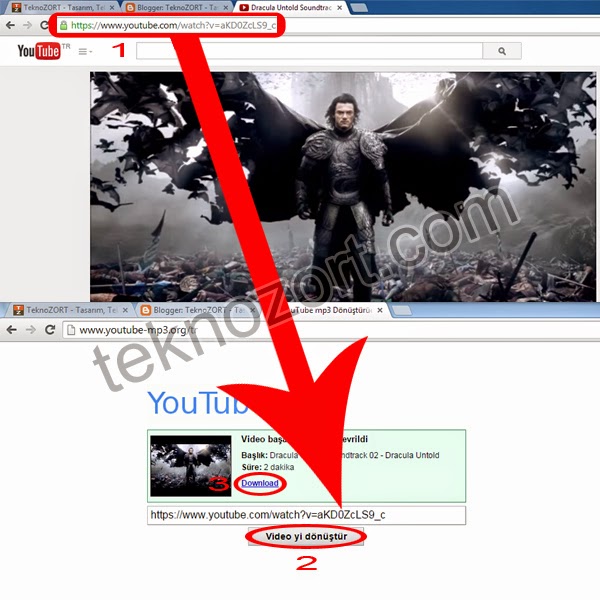



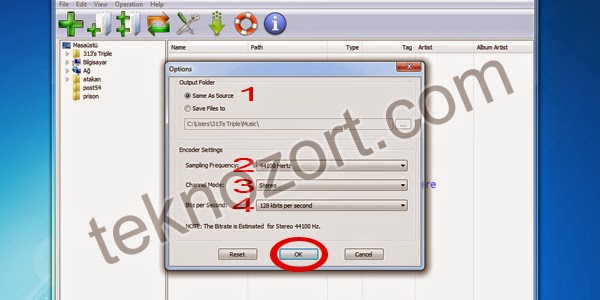
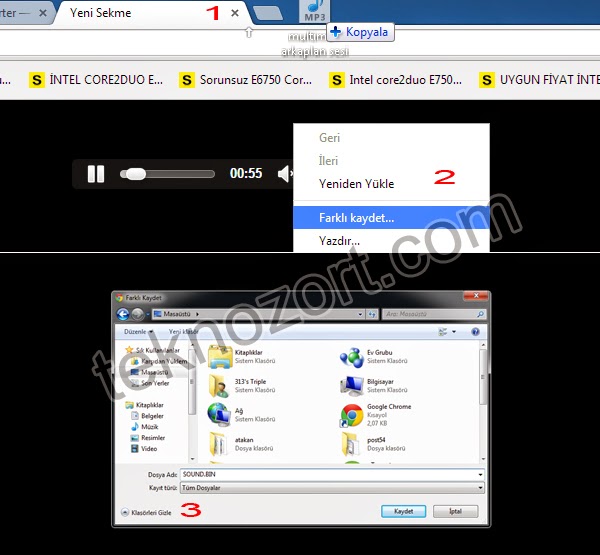

TŞKLER DENİCEM 🙂